Как отформатировать флешку на xbox 360
Флешка для Xbox 360 Freeboot. Формат, объем, подготовка
Опубликовал Редактор ВП, 20.02.2018 . Отправлено в Статьи и новости

Обычную флешку можно использовать по-разному. Ее можно подключать к ПК и всевозможным устройствам, использующим память для хранения файлов. Xbox 360 не является исключением.
Попытаемся разобрать тонкости работы с флешками, основными преимуществами и интересными функциями.
Какой объем флешки поддерживает Xbox 360 с Freeboot
Флешку для хранения данных от Xbox 360 в основном выбирают по объему памяти. Естественно, чем больше свободного «пространства» на ней будет, тем больше игр и прочего на нее поместится.
Если дома есть флешка на 4 GB и вы хотите использовать ее в качестве внешнего жесткого диска, будьте готовы, что система «съест» часть памяти. Чаще всего, системные файлы занимают около 500 MB, то есть в нашем случае, для записи игр останется всего 3,5 GB.
Данный объем не сможет обеспечить запуск игр, так как они весят порой более 8 GB. Лучше всего использовать флешки с малым объемом памяти для хранения аркад, DLC и вспомогательных программ, если на HDD недостаточно места.
Лучше всего подойдут варианты на 64 или 128 GB, которых сейчас на рынке очень много. Их можно купить в любом магазине компьютерной техники по самым разным ценам. Но не переусердствуйте с экономией, ведь некачественная флешка может просто не запуститься на Xbox 360.
В наших мастерских производится установка Freeboot на Xbox 360 . Вы можете смело довериться многолетнему опыту наших специалистов. Звоните и записывайтесь!
Кроме этого, некоторые флеш-накопители отдельных брендов и моделей могут не запуститься. Чаще всего это проверяется на практике, и выделить конкретные экземпляры не получится.
Формат флешки для Xbox 360 с Freeboot
После того, как мы нашли подходящую флешку для Xbox 360 с Freeboot, нужно узнать о том, как ее правильно настроить. Для этого понадобится компьютер.
Приставка может читать только те флешки, файловая система которых отформатирована в FAT32. Freeboot и NTFS не будут взаимодействовать.
Перед тем как выполнять форматирование, скопируйте все важные файлы с носителя на компьютер. После завершения процесса все файлы будут безвозвратно удалены.
Сначала проверим, в какую файловую систему отформатирована флешка. Для этого заходим в «Компьютер», после чего нажимаем правой кнопкой на значок внешнего устройства и выбираем «Свойства». Обратите внимание на пункт «Файловая система: ***». Если стоит значение FAT32 – менять ничего не нужно, а если указан формат NTFS, придется его поменять. Не стоит переживать, так как делается это быстро.
Форматирование в Windows
Отформатировать флешку для Xbox 360 с Freeboot можно несколькими способами. Самый простой – воспользоваться стандартными средствами ОС Windows.
Нажимаем правой кнопкой мыши на иконку флешки и выбираем «Форматировать». В появившемся окне ищем пункт «Файловая система:». Устанавливаем значение FAT32.
Способ форматирования можно оставить со значением «Быстро». Убрать галочку следует в том случае, если на флешке были вирусы или она очень медленно работала. Чистка будет более глубокой.
Далее нажимаем «ОК» и ждем завершения процесса. Проверяем, все ли получилось, вышеописанным методом.
Отформатировать флешку можно при помощи командной строки. Для этого на рабочем столе жмем комбинацию Win+R. В появившемся окне напротив «Открыть» пишем cmd. В новом окне набираем:

- Format G: — выбор устройства для форматирования. Проверить можно в окне «Компьютер».
- /FS:FAT32 – указываем, что нам нужно форматировать файловую систему именно в FAT32.
- /Q – указываем, что нам нужна быстрая очистка. Если требуется более глубокая, параметр не вписывается.
- V:My_Flash – метка тома. Другими словами, имя флешки.
Важный момент. Windows не сможет корректно отформатировать носитель, объем которого будет составлять более 32 Гб. Для этого используются другие программы, например FAT32 Format.
FAT32 Format
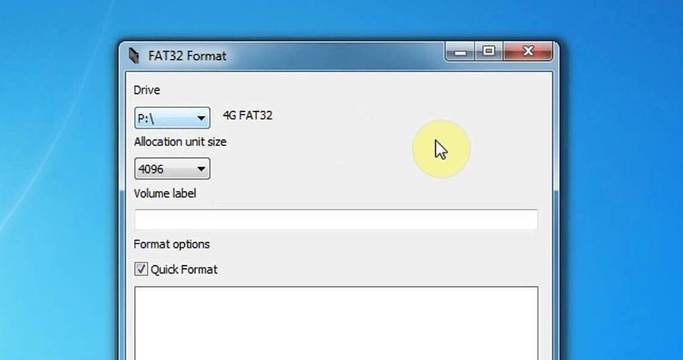
Функционал этой программы довольно простой и понятный. Для начала нужно скачать ее из интернета, где она размещена в свободном доступе.
После запуска может появиться ошибка, которую мы просто игнорируем и нажимаем «Продолжить».
В первом пункте Drive: выбираем нашу флешку. Указываем название в Volume label. Жмем Start. На этом процесс форматирования завершен.
Xbox 360 с Freeboot не видит флешку
Если Freeboot не видит накопитель, возможно, возникла именно та ситуация, о которой мы говорили чуть выше. Скорее всего, приставка не может распознать конкретную модель флешки. Причины могут быть самыми разными.
Убедитесь, что она отформатирована правильно и на ней нет никаких «лишних» данных.
Если вы все проверили, но флешка до сих пор не распознается, попробуйте вставить ее в другой порт USB. В крайнем случае, придется использовать другой USB-накопитель для хранения данных.
Настройка флешки на Xbox 360
Для запуска игр с внешних носителей на Xbox 360 должен быть установлен Freeboot.
Если приставка без прошивки, на флешку можно записывать сохранения, профили, дополнительные файлы игр и т.д. Для этого нужно выполнить простую настройку совместимости:
- Вставляем накопитель в USB;
- Заходим в «Настройки консоли» и переходим на вкладку «Память»;
- Ищем «Запоминающее устройство USB» и выбираем «Настроить сейчас».
Если все параметры соответствуют требованиям, процесс завершится без ошибок.
В наших мастерских производится установка Freeboot на Xbox 360 . Вы можете смело довериться многолетнему опыту наших специалистов. Звоните и записывайтесь!
Xbox 360 не видит флешку: почему так

Расскажем почему Xbox 360 не видит флешку…
Любимые читатели Мир Доступа! Мы благодарны Вам за каждый рубль, который Вы отправляете на развитие нашего стартапа! Все деньги идут на вознаграждения авторам, оплату услуг корректора и оплату хостинга. Мы хотим радовать Вас и дальше! Благодаря Вам наш проект продолжает оставаться независимым и полезным. Без Ваших пожертвований мы бы никогда не справились. Спасибо Вам и низкий поклон!
С Уважением, главный редактор Мир Доступа
Есть несколько причин почему xbox 360 не видит флешку. Как правило, они устраняются достаточно легко.
Неполадки в системе консоли
Может случиться так, что в работе консоли возникнут сбои. В таком случае нужно выключить приставку и, подождав некоторое время, включить заново. Все проблемы, возникшие при предыдущем включении, пропадут.
Недостаточный объем памяти USB-устройства
Xbox 360 не читает флешки объемом памяти менее 1 гигабайта. Такие накопители сейчас устарели и распространены очень мало — они очень медленные и не годятся для использования в консоли. При взаимодействии с новым накопителем система тратит около 500 мегабайт на свои потребности. Поэтому использование флешки объемом 512 мегабайт для нужд консоли не имеет смысла.
Неподходящий формат флеш-накопителя
Прежде чем подключать накопитель, необходимо проверить, подходит ли он для Xbox 360. Если xbox 360 не видит флешку проверяем файловую систему накопителя — если она отлична от FAT32 консоль не сможет её распознать.
Кстати, мы пишем о флешках довольно часто — недавно мы рассказывали почему флешка не форматируется в NTFS
Читайте нас внимательнее и следите за сайтом 🙂
Вернёмся к нашей теме.
Узнать в какой файловой системе форматирован накопитель можно при помощи ПК — требуется подключить флешку в юсб-порт и открыть «Мой Компьютер». Выбираем наш флеш-накопитель и левой кнопкой мыши открываем пункт Свойства. Появится окно, в котором будут указаны все сведения о носителе, в том числе — формат файловой системы.
Как форматировать флешку под xbox 360
Через меню Xbox 360 изменить файловую систему флешки невозможно — можно лишь удалить ненужную информацию с накопителя. Для изменения файловой систему накопителя будем использовать компьютер.
Чтобы изменить флешку под xbox 360 кликаем правой кнопкой мыши по значку флеш-накопителя и выбираем пункт «Форматировать». Перед этим необходимо создать резервную копию данных, имеющихся на накопителе, так как при форматировании вся информация с флешки будет удалена. Также форматирование можно применять, чтобы стирать данные с флешки, если они больше не нужны
Помимо встроенных инструментов Windows, существуют дополнительные утилиты для форматирования, например, FAT32Format.
Их можно найти и скачать в Интернете. Если проблема xbox 360 не видит флешку продолжает оставаться актуальной нужно проверить файлы на самом накопителе.
Слишком много различных файлов на флеш-накопителе
Каждую флешку лучше отводить под решение определенной задачи. Например — одна флешка для музыки, другая — для видео, третья — для консоли. В таком случае не появятся ошибки, которые возникают при постоянном копировании файлов различных форматов. Необходимо использовать отдельный флеш-накопитель для консоли — только в таком случае можно избежать ошибок чтения.
Несовместимость флеш-накопителя и консоли
Данная проблема возникает довольно редко. Может быть так, что конкретная флешка не может работать с xbox360 — в таком случае необходимо воспользоваться другим накопителем и вопрос xbox 360 не видит флешку будет решен.
Перед приобретением флешки лучше заранее узнать совместим ли данный накопитель с xbox 360. Иногда бывает так, что из двух флешек одного производителя консоль читает только одну.
Повреждение USB-разъема консоли
Такие проблемы возникают достаточно редко, но всё же возможны — порты консоли могут износиться и выйти из строя. На приставке существует несколько USB-разъемов — можно попробовать подключить флешку в другой порт.
Прочие проблемы с приставкой
Довольно часто после ошибок при прошивке или при неквалифицированном ремонте ремонте возникает проблема xbox 360 не видит флешку. В этом случае дело в поломке компонентов материнской платы, шлейфов либо других элементов консоли.
Что-то сломалось или не работает? Расскажите нам о своей проблеме с ТВ, смартфоном, приложением или другим устройством и мы решим её — пишите свой вопрос в комментариях к этой статье, либо — на электронную почту capatob.homep@gmail.com — мы обязательно ответим на Ваш вопрос и решим его в течении одной недели. Для наших постоянных читателей скоро будем проводить блиц с необычными призами — следите за сайтом каждый день.
Понравилась статья? Поддержите наш IT-журнал любым удобным способом! Пока что мы держимся на чистом энтузиазме, но зато не делаем заказных обзоров 🙂



